윈도우11 업데이트시 컴퓨터 최소 사양과 설치방법, 윈도우10 1년 연장 방법까지 상세 가이드. ESU 등록 버튼 찾는 법과 업그레이드 전 체크리스트를 한눈에 확인하세요.
윈도우11 업그레이드 전 반드시 확인해야 할 사항
마이크로소프트는 2021년 10월부터 새로운 운영체제를 배포하기 시작했습니다. 기존 사용자들이 새 버전으로 전환하기 전에 가장 먼저 확인해야 할 것은 현재 사용 중인 컴퓨터가 요구 조건을 충족하는지 여부입니다. 시스템 요구사항을 만족하지 못하면 설치 과정에서 오류가 발생하거나 설치 자체가 불가능할 수 있습니다.

프로세서 및 메모리 요구사항
중앙처리장치는 최소 1기가헤르츠 이상의 클럭 속도를 가진 64비트 호환 프로세서여야 하며, 2개 이상의 코어를 보유해야 합니다. 인텔의 경우 8세대 이후 모델이 권장되며, AMD는 Ryzen 2000 시리즈 이상이 적합합니다. 램 용량은 최소 4기가바이트가 필요하지만, 원활한 멀티태스킹을 위해서는 8기가바이트 이상을 권장합니다.
저장공간과 펌웨어 설정
내장 저장장치는 64기가바이트 이상의 여유 공간이 확보되어야 합니다. SSD를 사용하면 부팅 속도와 전반적인 성능 향상을 체감할 수 있습니다. 펌웨어는 레거시 바이오스가 아닌 UEFI 방식이어야 하며, 보안 부팅 기능이 활성화되어 있어야 합니다. 메인보드 설정에서 이 옵션들을 확인하고 조정할 수 있습니다.
TPM 2.0 모듈 필수 요건
신뢰할 수 있는 플랫폼 모듈 버전 2.0은 필수 요구사항입니다. 이 보안 칩은 암호화 키를 안전하게 저장하고 시스템 무결성을 보호합니다. 대부분의 최신 메인보드에는 기본 탑재되어 있지만, 바이오스 설정에서 비활성화되어 있는 경우가 많습니다. 윈도우 키 + R을 누르고 ‘tpm.msc’를 입력하면 현재 상태를 확인할 수 있습니다.
그래픽 및 디스플레이 조건
그래픽카드는 DirectX 12 이상을 지원해야 하며, WDDM 2.0 드라이버와 호환되어야 합니다. 최근 5년 내 출시된 대부분의 그래픽카드는 이 조건을 충족합니다. 모니터는 최소 9인치 이상의 화면 크기와 720p 해상도를 지원해야 하며, 8비트 컬러 출력이 가능해야 합니다.
윈도우11 설치를 위한 3가지 실전 방법
시스템 사양 확인이 완료되었다면 본격적으로 설치 절차를 진행할 수 있습니다. 사용자의 상황과 기술 수준에 따라 선택할 수 있는 세 가지 방법이 있습니다.
첫 번째: Windows Update 자동 업그레이드
가장 간단하고 안전한 방법은 내장된 업데이트 기능을 활용하는 것입니다. 시작 메뉴에서 설정 아이콘을 클릭한 후 ‘업데이트 및 보안’ 섹션으로 이동합니다. ‘업데이트 확인’ 버튼을 누르면 시스템이 자동으로 사용 가능한 버전을 검색합니다. 새 버전 업그레이드 알림이 표시되면 ‘다운로드 및 설치’를 선택합니다.
다운로드 진행률은 화면에 표시되며, 파일 크기에 따라 수십 분에서 몇 시간이 소요될 수 있습니다. 인터넷 연결이 안정적인지 확인하고, 다운로드 중에는 컴퓨터를 계속 사용할 수 있습니다. 모든 파일이 준비되면 ‘지금 다시 시작’ 버튼이 활성화되며, 클릭하면 설치 프로세스가 시작됩니다.
두 번째: 설치 도우미 프로그램 활용
마이크로소프트 공식 웹사이트에서 제공하는 전용 도구를 사용하는 방법입니다. 브라우저에서 ‘Microsoft Windows 11 다운로드’ 페이지를 검색하여 접속합니다. 페이지 상단에 위치한 ‘설치 도우미’ 섹션에서 실행 파일을 내려받습니다. 파일 크기는 약 5메가바이트로 매우 작습니다.
다운로드한 파일을 실행하면 간단한 마법사 인터페이스가 나타납니다. 라이선스 약관에 동의하고 ‘설치’ 버튼을 클릭하면 자동으로 필요한 모든 파일을 다운로드하고 설치를 진행합니다. 이 방법의 장점은 설치 중에도 다른 작업을 계속할 수 있다는 점입니다. 백그라운드에서 진행되며 완료 후 자동으로 재시작됩니다.
세 번째: USB 설치 미디어 제작
클린 설치를 원하거나 여러 대의 컴퓨터에 설치해야 할 때 유용한 방법입니다. 최소 8기가바이트 이상의 빈 USB 드라이브를 준비합니다. 중요한 데이터가 있다면 반드시 백업해야 합니다. 마이크로소프트 다운로드 페이지에서 ‘미디어 만들기 도구’를 내려받아 실행합니다.
프로그램이 시작되면 ‘다른 PC용 설치 미디어 만들기’를 선택합니다. 언어, 에디션, 아키텍처를 확인하고 USB 플래시 드라이브를 선택합니다. 도구가 자동으로 파일을 다운로드하고 부팅 가능한 미디어를 생성합니다. 완성된 USB를 사용하여 컴퓨터를 부팅하고 화면의 지시에 따라 설치를 진행합니다.
윈도우10 보안 업데이트 무료 연장 완벽 가이드
마이크로소프트는 2025년 10월 14일부로 기본 지원을 종료한다고 공식 발표했습니다. 하지만 개인 사용자에게 추가 1년간 무료로 보안 패치를 제공하는 확장 프로그램을 운영하고 있습니다. 이 혜택을 받으려면 2026년 10월 13일까지 사전 등록이 필요합니다.
ESU 프로그램 등록 사전 준비사항
등록을 시작하기 전에 몇 가지 준비 작업이 필요합니다. 먼저 현재 설치된 버전이 최신 상태인지 확인합니다. 설정 메뉴의 ‘업데이트 및 보안’에서 모든 업데이트를 완료합니다. 중요한 파일과 데이터는 외장 드라이브나 클라우드에 백업해 두는 것이 안전합니다.
마이크로소프트 계정도 필수입니다. 로컬 계정을 사용 중이라면 마이크로소프트 계정으로 전환해야 합니다. 설정의 ‘계정’ 섹션에서 ‘Microsoft 계정으로 로그인’을 선택하고 이메일과 비밀번호를 입력합니다. 계정 동기화가 활성화되어 있는지도 확인합니다.
윈도우10 1년연장 등록 단계별 절차
시작 버튼을 클릭하고 톱니바퀴 모양의 설정 아이콘을 선택합니다. 설정 창이 열리면 여러 메뉴 중에서 ‘업데이트 및 보안’을 찾아 클릭합니다. 왼쪽 사이드바에서 ‘Windows 업데이트’ 항목을 선택하면 오른쪽에 현재 업데이트 상태가 표시됩니다.
화면을 아래로 스크롤하면 지원 종료 안내 메시지와 함께 파란색 ‘지금 등록’ 버튼이 나타납니다. 이 버튼의 위치는 업데이트 상태 섹션 바로 아래 또는 화면 우측 하단에 있습니다. 버튼을 클릭하면 새로운 등록 마법사 창이 열립니다.
본인 인증 및 등록 완료 프로세스
등록 마법사에서 마이크로소프트 계정 정보를 다시 한 번 확인합니다. 보안을 위해 추가 본인 인증 절차가 진행됩니다. 등록된 휴대전화 번호로 인증 코드가 발송되며, 받은 6자리 숫자를 입력창에 정확히 입력합니다. 인증이 완료되면 약관 동의 화면이 나타납니다.
확장 보안 업데이트 프로그램 약관을 읽고 동의 체크박스를 선택한 후 ‘등록’ 버튼을 클릭합니다. 등록이 성공적으로 완료되면 확인 메시지가 표시됩니다. 설정의 ‘업데이트 및 보안’ 화면으로 돌아가면 우측에 ‘확장 보안 업데이트 등록됨’ 상태가 표시되며, 2026년 10월 13일까지의 연장 기간이 명시됩니다.

업그레이드 시 자주 발생하는 문제 해결법
설치 과정에서 예상치 못한 오류가 발생할 수 있습니다. 가장 흔한 문제는 호환성 검사 실패입니다. PC Health Check 앱을 다운로드하여 실행하면 어떤 항목이 요구사항을 충족하지 못하는지 정확히 알 수 있습니다.
TPM 및 보안 부팅 활성화 방법
많은 사용자가 겪는 문제는 TPM이 비활성화되어 있는 경우입니다. 컴퓨터를 재시작하고 바이오스 진입 키(보통 F2, Del, F10)를 눌러 설정 화면으로 들어갑니다. Security 또는 Advanced 탭에서 TPM 관련 옵션을 찾아 Enabled로 변경합니다. 보안 부팅도 같은 메뉴에서 활성화할 수 있습니다.
설치 중 발생하는 오류 코드 대응
0x80070002 또는 0xC1900101 같은 오류가 나타나면 대부분 저장공간 부족이나 드라이버 충돌이 원인입니다. 디스크 정리를 실행하여 불필요한 파일을 삭제하고 최소 30기가바이트 이상의 여유 공간을 확보합니다. 장치 관리자에서 노란색 느낌표가 있는 드라이버를 업데이트하거나 제거합니다.
롤백 및 복구 옵션 활용
설치 후 10일 이내에는 이전 버전으로 되돌릴 수 있습니다. 설정의 ‘시스템’ 메뉴에서 ‘복구’ 옵션을 선택하면 롤백 기능을 사용할 수 있습니다. 중요한 데이터는 설치 전에 반드시 백업해 두어야 합니다.
업그레이드 후 최적화 팁
새 운영체제가 설치되면 성능 최적화 작업이 필요합니다. 시작 프로그램을 정리하여 부팅 속도를 개선할 수 있습니다. 작업 관리자의 ‘시작프로그램’ 탭에서 불필요한 항목을 비활성화합니다. 개인정보 보호 설정도 검토하여 원하지 않는 데이터 수집을 차단할 수 있습니다.
스토리지 센스 기능을 활성화하면 자동으로 임시 파일과 휴지통을 정리합니다. 설정의 ‘시스템’ – ‘저장소’에서 이 기능을 켤 수 있습니다. 그래픽 성능을 위해서는 최신 드라이버를 제조사 웹사이트에서 직접 다운로드하여 설치하는 것이 좋습니다.




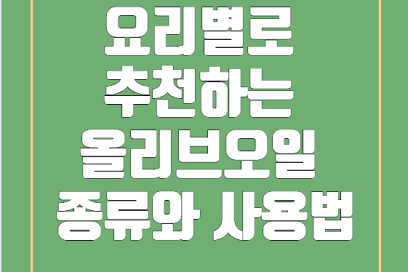






댓글 남기기